Outlookで電子メールを呼び出す方法は?
公開: 2021-02-16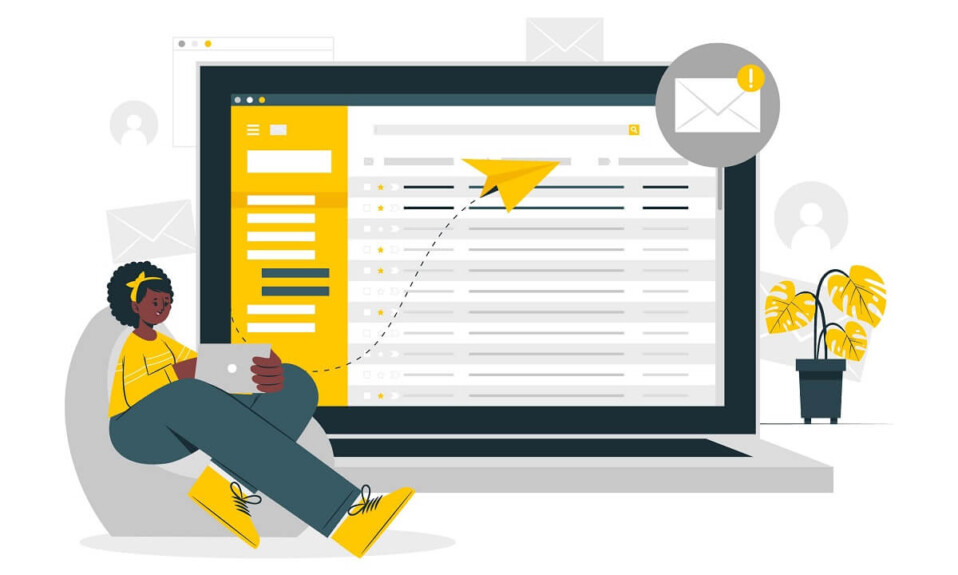
間違ってメールを送ってすぐに後悔したことはありませんか? Outlookユーザーの場合は、間違いを元に戻すことができます。 Outlookでメールを呼び出す方法は次のとおりです。
急いで送信ボタンを押して、不完全または間違ったメールを送信する場合があります。 これらの間違いは、あなたと受取人との関係の深刻さのレベルによっては、深刻な影響をもたらす可能性があります。 Outlookユーザーの場合でも、メールを思い出して顔を保存できる可能性があります。 特定の条件が満たされ、アクションが時間どおりに行われた場合は、数回クリックするだけでOutlookの電子メールを置き換えたり呼び出したりできます。
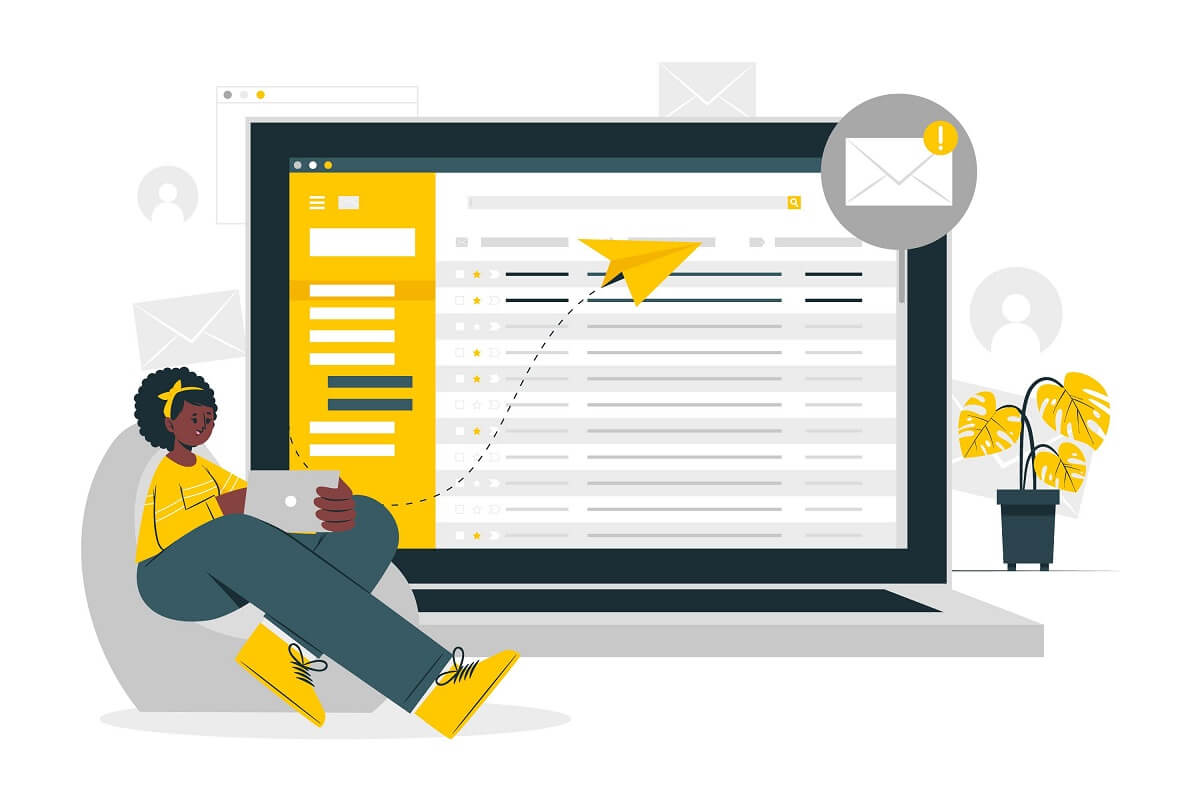
コンテンツ
- Outlookで電子メールを呼び出す方法は?
- Outlookで送信した電子メールを置換またはリコールするための条件
- Outlookで電子メールをリコールまたは置換した後はどうなりますか?
- Outlookでメッセージを呼び出したり置き換えたりする代わりの方法
- Outlookでの電子メールの送信を遅らせる
Outlookで電子メールを呼び出す方法は?
Outlookで送信した電子メールを置換またはリコールするための条件
Outlookで電子メールを撤回または置換するプロセスは非常に簡単で、数回クリックするだけで実行できますが、この機能は、いくつかの条件が満たされた場合にのみ使用できます。 手順に進む前に、メールのリコールまたは交換に適した条件を確認しましょう。
- あなたと他のユーザーの両方がMicrosoftExchangeまたはOffice365アカウントを持っている必要があります。
- WindowsでOutlookを使用している必要があります。 MacまたはWebのOutlookユーザーは、リコール機能を使用できません。
- Azure Information Protectionは、受信者のメッセージを保護してはなりません。
- 受信トレイの受信者は、電子メールを未読にする必要があります。 電子メールがルール、スパムフィルター、または受信者の受信ボックス内の他のフィルターによって読み取られたりフィルター処理されたりした場合、リコール機能は機能しません。
上記のすべての条件が良好である場合は、以下の手順に従ってOutlookで電子メールを呼び出すことができる可能性が高くなります。
この方法は、Outlook 2007、Outlook 2010、Outlook 2013、Outlook 2016、Outlook 2019のユーザー、およびOffice365とMicrosoftExchangeのユーザーが使用できます。
1. [送信済みアイテム]オプションを見つけて、クリックして開きます。
![[送信済みアイテム]オプションを見つけてクリックして開きます。 | Outlookで電子メールを呼び出す方法は?](/uploads/article/1203/jHrdLeJ6UG598IkZ.jpg)
2.置換またはリコールするメッセージをダブルクリックして開きます。 この機能は、閲覧ウィンドウのメッセージでは使用できません。
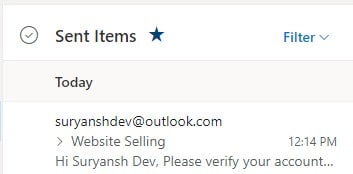
3. [メッセージ]タブの[アクション]をクリックします。 ドロップダウンメニューが表示されます。
![[メッセージ]タブの[アクション]をクリックします。 | Outlookで電子メールを呼び出す方法は?](/uploads/article/1203/F0PCepjxdquSOSDj.jpg)
4. [メッセージを呼び戻す]をクリックします。
5. [メッセージの呼び出し]ダイアログボックスが表示されます。 ボックスで利用可能な2つのオプションのいずれかを選択できます。 受信者の受信トレイからメールを削除するだけの場合は、 [このメッセージの未読コピーを削除する]オプションを選択します。 [未読のコピーを削除して新しいメッセージに置き換える]オプションを選択して、電子メールを新しいものに置き換えることもできます。
6. [各受信者のリコールが成功したか失敗したかを通知する]チェックボックスをオンにして、リコールと置換の試行が成功したかどうかを確認します。 [ OK]をクリックします。
7.後者のオプションを選択すると、元のメッセージを含むウィンドウが開きます。 メールの内容をお好みに合わせて変更・変更して送信することができます。
リコールオプションが表示されない場合は、上記の条件のいずれかが満たされていない可能性があります。 時間との戦いであり、受信者がメッセージを読んだかどうかにかかわらず、間違いに気づいたらすぐにOutlookで電子メールを思い出してください。 複数のユーザーにメールを送信した場合は、すべてのユーザーに対してリコールが試行されます。 Outlookで選択したユーザーのリコールオプションを選択することはできません。

また読む:新しいOutlook.com電子メールアカウントを作成する方法は?
Outlookで電子メールをリコールまたは置換した後はどうなりますか?
あなたが努力した後、成功または失敗は特定の条件と要因に依存します。 ダイアログボックスの[受信者ごとにリコールが成功したか失敗したかを通知する]オプションをオンにした場合は、成功または失敗が通知されます。 理想的な条件下では、受信者はメッセージが自分の受信トレイからリコールされたことを知りません。 受信者側で「会議出席依頼と会議出席依頼への応答を自動的に処理する」が有効になっている場合は、何も心配する必要はありません。 無効になっている場合、受信者はメッセージリコールアクションの通知を受け取ります。 通知が最初にクリックされた場合、メッセージはリコールされますが、受信ボックスが最初に開かれ、ユーザーがメッセージを開いた場合、リコールは失敗します。
Outlookでメッセージを呼び出したり置き換えたりする代わりの方法
Outlookでメッセージを呼び出すときに、成功する保証はありません。 間違えるたびに必要な条件が満たされない場合があります。 受信者に間違ったメッセージを伝え、専門家ではないように見せかける可能性があります。 将来的に役立つ別の方法を使用できます。
Outlookでの電子メールの送信を遅らせる
あなたが責任者である場合、エラーで埋められたメッセージを送信すると、画像に悪影響を与える可能性があります。 Outlookで電子メールを送信する時間を遅らせて、間違いを修正する時間を確保できます。 これは、最終的に他のエンドユーザーに送信する前に、電子メールをOutlook送信トレイに一定時間保持することによって行われます。
1. [ファイル]タブに移動します。
![[ファイル]タブに移動します。](/uploads/article/1203/YHwVQuIHqiUZZPu6.jpg)
2.「ルールとアラートの管理」の情報セクションの下にある「ルールとアラートの管理」オプションを選択します。
![[ルールとアラートの管理]の情報セクションで[ルールとアラートの管理]オプションを選択します。](/uploads/article/1203/i3Kq4qNrsGRs3HHW.jpg)
3. [メールルール]タブをクリックして、[新しいルール]を選択します。
![[メールルール]タブをクリックして、[新しいルール]を選択します。| Outlookで電子メールを呼び出す方法は?](/uploads/article/1203/TEgvh63TUdMT5Hna.jpg)
4.ルールウィザードの[空白のルールから開始]セクションに移動します。 「送信するメッセージにルールを適用する」をクリックし、「次へ」をクリックします。
![[送信するメッセージにルールを適用する]をクリックし、[次へ]をクリックします。](/uploads/article/1203/ypBM6YaQk0zTgCSC.jpg)
5.「アクションの選択」リストで「配信を分単位で延期する」を選択します。
6. [ルールの説明の編集]リストで 'の数を選択します。
7. [遅延配信]ボックスにメールを遅らせる分数を入力します。 最大120分を選択できます。 [次へ]をクリックします。
8.必要な例外を選択し、[次へ]をクリックします。
9. [このルールの名前を指定する]ボックスでルールに名前を付けます。 [このルールをオンにする]チェックボックスをオンにして、[完了]をクリックします。
10. [ OK ]をクリックして変更を適用します。
作成時に特定のメッセージだけを遅らせることによって:
- メッセージの作成中に、[オプション]タブに移動し、[配信の遅延]を選択します。
- [プロパティ]ダイアログボックスで[前に配信しない]オプションを選択します。
- メッセージを送信する日時を選択し、ウィンドウを閉じます。
おすすめされた:
- AndroidでOutlookが同期しない問題を修正
- Outlookでカレンダーの招待状を送信する方法
- Windows 10で印刷キューをクリアする方法は?
- Android携帯でスローモーションビデオを録画する方法は?
このガイドがお役に立てば幸いです。Outlookでメールを思い出すことができました。 間違いに気づいたらすぐにリコールオプションを使用してください。 エラーに頻繁に対処する傾向がある場合は、上記の手順に従ってメッセージを遅らせることもできます。 とにかく、 Outlookで電子メールを置き換えたり呼び出したりできない場合は、それぞれの受信者に謝罪を送信し、正しいメッセージを含む別の電子メールを送信してください。
